- تحتاج أجهزة الكمبيوتر إلى تلبية الحد الأدنى من متطلبات التثبيت قبل أن تتم ترقيتها بنجاح إلى Windows 11.
- يعد استخدام تطبيق PC Health Check هو أفضل طريقة للتحقق مما إذا كان يمكن ترقية جهاز الكمبيوتر الخاص بك إلى Windows 11 الجديد.
- يرتبط خطأ التمهيد الثاني لنظام التشغيل Windows 11 بالفشل أثناء عملية ترقية نظام التشغيل إلى Windows 11 من Windows 10.
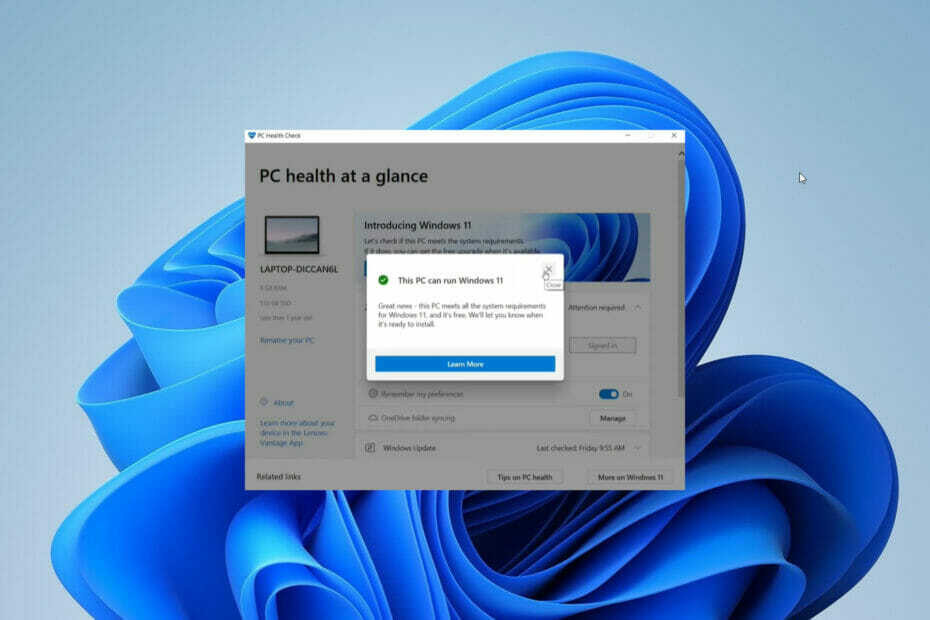
Xالتثبيت عن طريق النقر فوق ملف التنزيل
- قم بتنزيل Restoro PC Repair Tool التي تأتي مع التقنيات الحاصلة على براءة اختراع (براءة اختراع متاحة هنا).
- انقر ابدأ المسح للعثور على مشكلات Windows 11 التي قد تتسبب في حدوث مشكلات بجهاز الكمبيوتر.
- انقر إصلاح الكل لإصلاح المشكلات التي تؤثر على أمان الكمبيوتر وأدائه.
- تم تنزيل Restoro بواسطة 0 القراء هذا الشهر.
منذ إصدار Windows 11 ، قام العديد من المستخدمين بالترقية من إصدارات Windows الأقدم. للأسف ، لن تنجح كل ترقية إلى Windows 11. يعد خطأ التمهيد الثاني لنظام التشغيل Windows 11 أحد الأخطاء القليلة التي قد تواجهها.
هذا الخطأ مشابه لـ خطأ في تمهيد Windows 10 ثانية التي واجهها المستخدمون أثناء الترقيات إلى Windows 10.
في هذه المقالة ، يجب أن تتعرف على الخطوات التي يجب اتخاذها لإصلاح خطأ التمهيد الثاني والاحتياطات لضمان الترقية السلسة من Windows 10 إلى 11.
كيف يمكنني تجنب خطأ windows في التمهيد الثاني؟
من المستحسن أن تتم ترقية أجهزة الكمبيوتر الشخصية التي تفي بالحد الأدنى من متطلبات تثبيت Windows 11. إذا كان جهاز الكمبيوتر الخاص بك لا يندرج تحت هذه الفئة ، فمن المرجح أن يواجه أخطاء أثناء العملية.
بالإضافة إلى ذلك ، إذا تمت ترقية جهاز كمبيوتر غير مؤهل إلى نظام التشغيل windows 11 بنجاح ، فهناك احتمالية أن يبدأ في التعطل في مكان ما أثناء الاستخدام.
لتجنب أي من هذه السيناريوهات ، يجب عليك ذلك قم بتنزيل وتشغيل تطبيق فحص صحة الكمبيوتر الشخصي قبل ترقية Windows 11. تقوم هذه الأداة بفحص جهاز الكمبيوتر الخاص بك بحثًا عن المكونات الأساسية المتوافقة مع Windows 11.
الحلول الموصى بها لخطأ Windows 11 في التمهيد الثاني
1. فحص وتنظيف محرك الأقراص
1.1 تحقق من مساحة محرك الأقراص
- فتح مستكشف ملفات Windows عن طريق تحديد المجلد على شريط المهام.
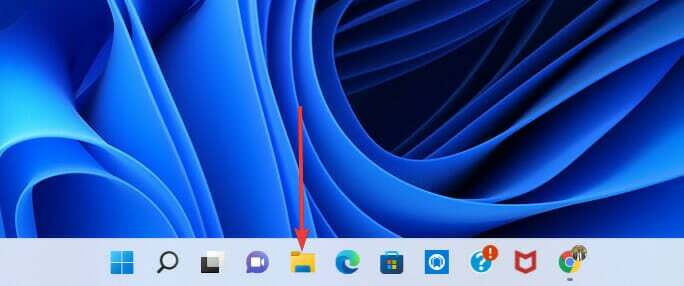
- في الجزء الأيمن من مستكشف الملفات ، حدد جهاز الكمبيوتر الخاص بي، ثم تحقق من محرك التثبيت (الذي يحمل شعار Windows) في الجزء الأيمن من مستكشف الملفات. إذا كانت بحاجة إلى التنظيف ، فانتقل إلى الخطوة 1.2.
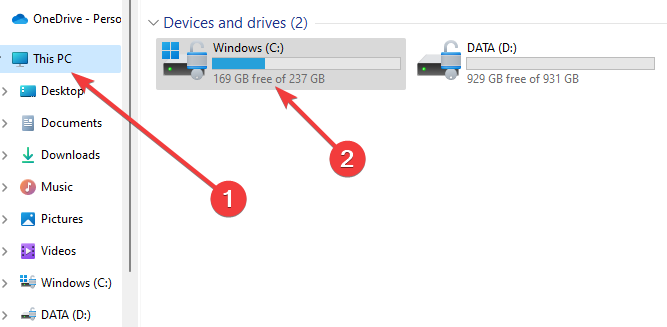
1.2 تنظيف محرك الأقراص
- انقر فوق قائمة ابدأ ، اكتب تنظيف القرص، وحدد التطبيق الذي يتم عرضه في الجزء الأيسر.
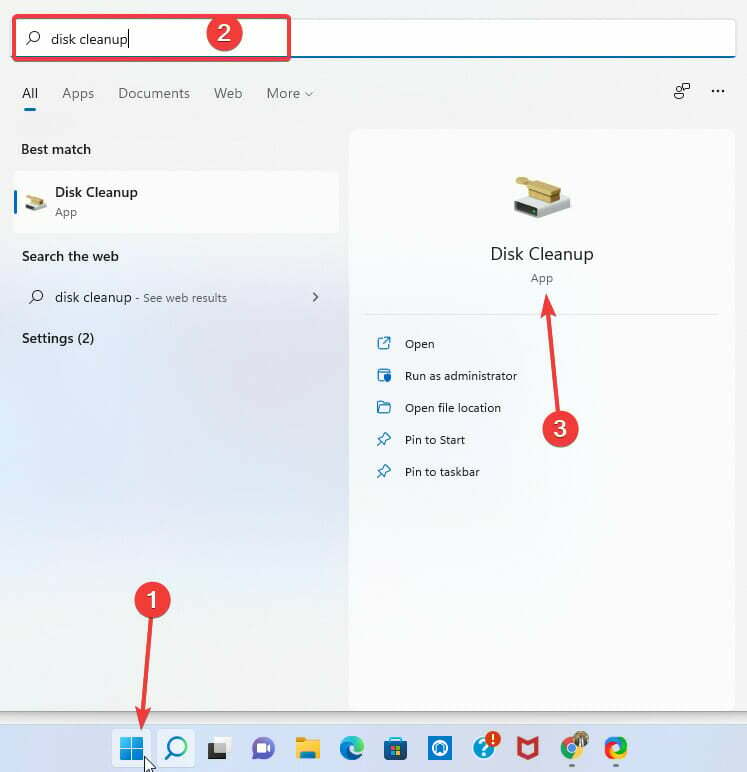
- حدد محرك الأقراص المراد تنظيفه من نافذة تنظيف القرص المنبثقة.
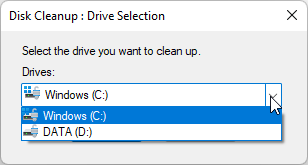
- ضمن قسم الوصف ، حدد ملف تنظيف ملفات النظام اختيار.
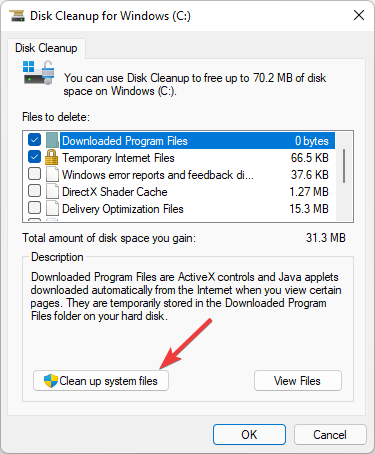
- كرر الخطوة 2.
- في نافذة تنظيف القرص للنوافذ المنبثقة ، تحقق من أي ملفات تريد حذفها واضغط على زر موافق.
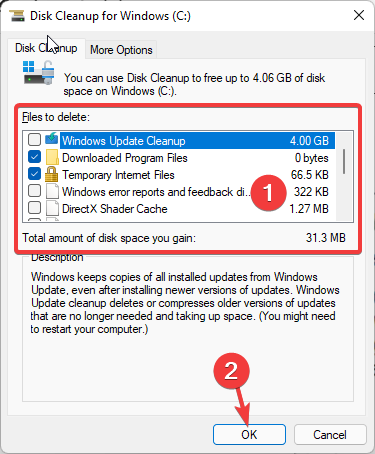
2. أعد تشغيل الكمبيوتر وتحقق من وجود تحديثات
- أعد تشغيل الكمبيوتر لأن بعض التحديثات قد تحتاج إلى إعادة التشغيل لتصبح سارية المفعول. إذا لم يتم تثبيت أي تحديثات أثناء إعادة التشغيل ، فتابع للتحقق من وجود تحديثات بالخطوات التالية.
- افتح تطبيق الإعدادات من خلال النقر على قائمة البدء واختيار أيقونة الإعدادات.
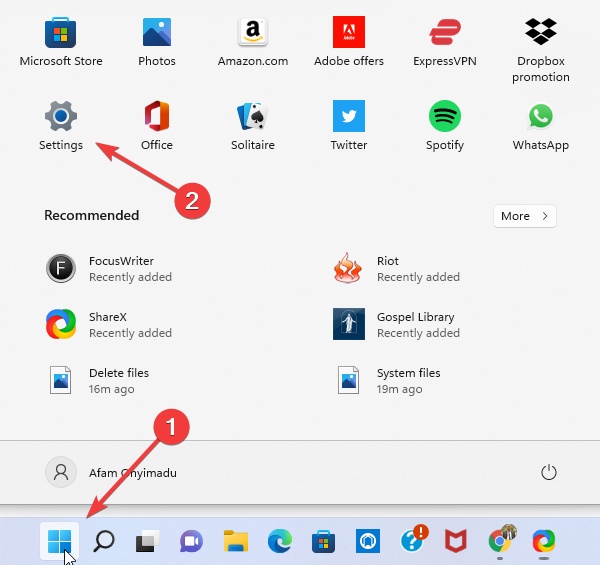
- حدد خيار التحديث والأمان في الأسفل.
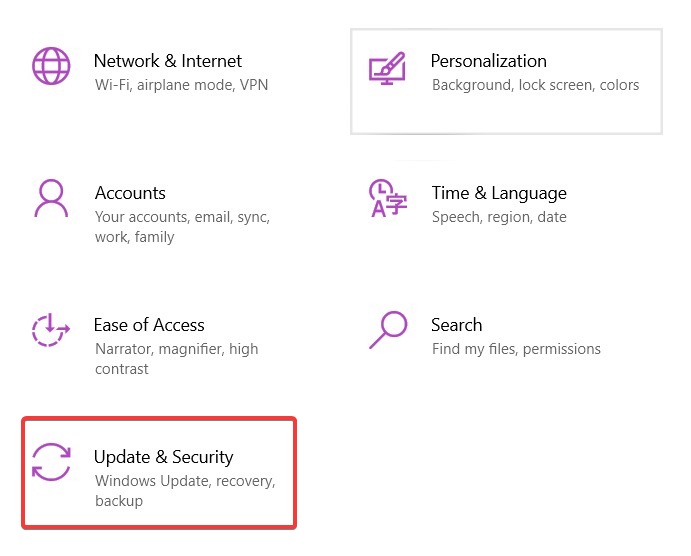
- في الجزء الأيمن من نافذة الإعدادات ، حدد تحديث ويندوز، ومن بعد تحقق من وجود تحديثات في الجزء الأيمن ثم انقر فوق تنزيل وتثبيت.
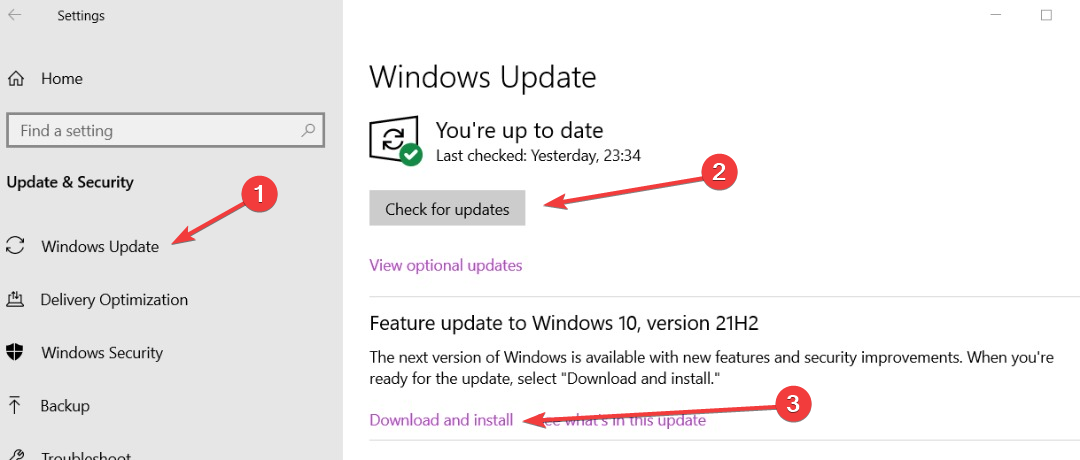
- أعد تشغيل الكمبيوتر.
3. قم بتحديث برامج التشغيل باستخدام برامج الطرف الثالث
يمكن أن تؤدي برامج التشغيل القديمة إلى ظهور العديد من الأخطاء أثناء التحديث إلى Windows 11. يمكن تحديث برامج التشغيل باستخدام مدير جهاز Windowsومع ذلك ، قد تضطر إلى تحديثها واحدًا تلو الآخر. هذه عملية طويلة مملة.
نصيحة الخبراء: يصعب معالجة بعض مشكلات الكمبيوتر ، خاصةً عندما يتعلق الأمر بالمستودعات التالفة أو ملفات Windows المفقودة. إذا كنت تواجه مشكلات في إصلاح خطأ ما ، فقد يكون نظامك معطلاً جزئيًا. نوصي بتثبيت Restoro ، وهي أداة ستقوم بفحص جهازك وتحديد الخطأ.
انقر هنا للتنزيل وبدء الإصلاح.
يمكن استخدام تطبيقات الجهات الخارجية مثل DriveFix لتحديث برامج التشغيل تلقائيًا مرة واحدة قبل متابعة الترقية إلى Windows 11.
بعد تثبيت تطبيق DriveFix ، سيقوم تلقائيًا بالبحث عن برامج التشغيل القديمة. سيتم تحديث برامج التشغيل هذه وستعرض حالة محدثة في الجزء الأيمن أمام كل سائق.
يجب عليك بعد ذلك إعادة تشغيل الكمبيوتر وبدء عملية ترقية Windows 11 من جديد.
⇒ احصل على DriveFix
4. قم بإزالة الأجهزة الخارجية غير الضرورية
يجب فصل جميع الأجهزة الخارجية غير الضرورية. يمكن أن يشمل ذلك محركات الأقراص الصلبة الخارجية ومحركات أقراص USB وسماعات الرأس والطابعات والميكروفونات وما إلى ذلك.
إذا كان جهاز الكمبيوتر الخاص بك متصلاً بمحطة إرساء ، فقم بإلغاء إرسائه. بمجرد فصل كل جهاز غير أساسي ، أعد تشغيل النظام وحاول مرة أخرى.
- لم يتم التعرف على Bootrec في Windows 11؟ تطبيق هذا الإصلاح السهل
- كيفية تمكين ملف Ctfmon.exe تلقائيًا على Windows 11
5. قم بتشغيل أوامر الفحص في موجه الأوامر الخاص بك
- افتح موجه الأوامر باستخدام حقوق المسؤول من خلال البحث عن موجه الأوامر في قائمة البدء وتحديد الخيار لـ تشغيل كمسؤول.
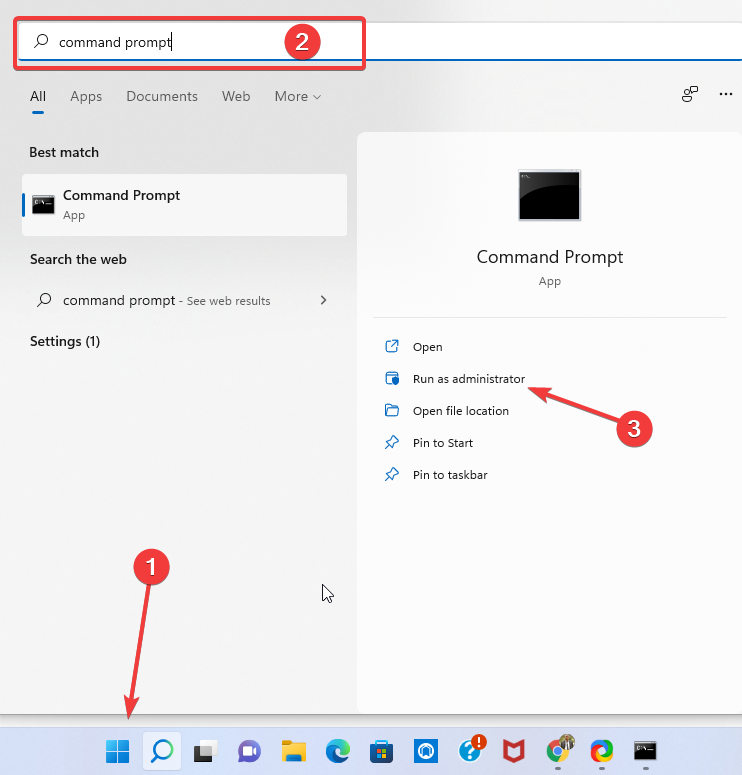
- قم بتشغيل فحص القرص الصلب عن طريق لصق هذا الرمز في موجه الأوامر والضغط على مفتاح الإدخال: chkdsk / ف ج
- عند اكتمال الفحص ، قم بتشغيل فحص SFC عن طريق لصق هذا الرمز في موجه الأوامر والضغط على مفتاح الإدخال: sfc / scannow
- بعد تنفيذ الفحص ، قم بتشغيل فحص DISM عن طريق لصق هذا الرمز في موجه الأوامر والضغط على مفتاح الإدخال: DISM.exe / عبر الإنترنت / تنظيف الصورة / RestoreHealth
6. قم بإلغاء تنشيط أي برنامج مكافحة فيروسات تابع لجهة خارجية
- إذا كنت تستخدم برنامج مكافحة فيروسات تابعًا لجهة خارجية ، فانقر فوق قائمة ابدأ واكتب الاسم ، ثم حدد خيار unistall.
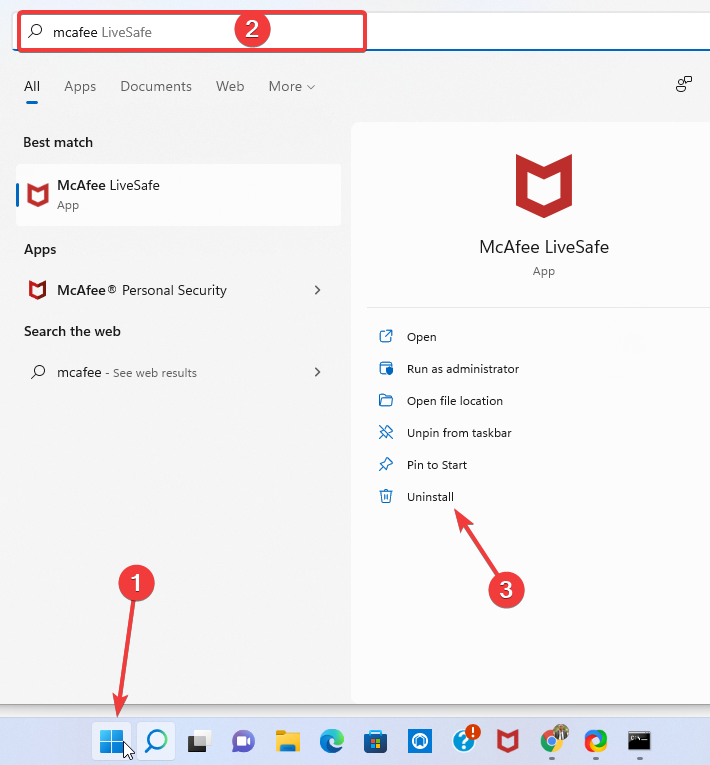
- في ال لوحة التحكم، انقر فوق اسم برنامج مكافحة الفيروسات وحدد خيار إلغاء التثبيت.
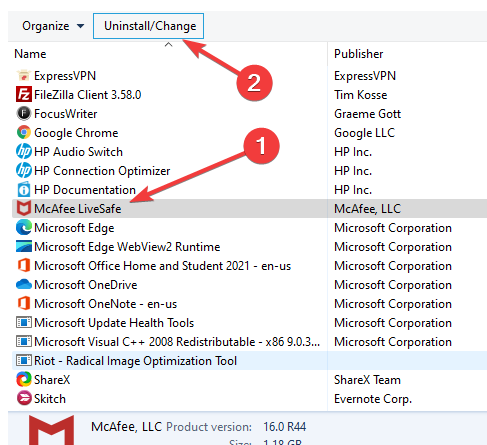
- بعد اكتمال العملية ، أعد تشغيل الكمبيوتر.
يجب أن تساعدك هذه الخطوات في إصلاح خطأ التمهيد الثاني. اسمحوا لي أن أعرف في التعليقات أي من العمليات حل مشكلة الخطأ الخاصة بك.
 هل ما زلت تواجه مشكلات؟قم بإصلاحها باستخدام هذه الأداة:
هل ما زلت تواجه مشكلات؟قم بإصلاحها باستخدام هذه الأداة:
- قم بتنزيل أداة إصلاح الكمبيوتر تصنيف عظيم على TrustPilot.com (يبدأ التنزيل في هذه الصفحة).
- انقر ابدأ المسح للعثور على مشكلات Windows التي قد تتسبب في حدوث مشكلات بجهاز الكمبيوتر.
- انقر إصلاح الكل لإصلاح المشكلات المتعلقة بالتقنيات الحاصلة على براءة اختراع (خصم حصري لقرائنا).
تم تنزيل Restoro بواسطة 0 القراء هذا الشهر.


![إصلاح خطأ التمهيد الثاني لنظام التشغيل Windows 11 [دليل سريع]](/f/0eae08afa70af92009243670fab1463a.png?width=300&height=460)